Jak stabilizovat video v počítači v metodách 3

Videa pořízená smartphony nebo kamerami zákazníků jsou většinou nervózní. Samozřejmě, tato videa jsou přirozená a realistická. Nicméně, pokud budete sledovat tato videa na chvíli, budete cítit závratě nebo dokonce zvracet. Některé videoklipy jsou příliš otřesné, aby se daly dohlédnout. V tuto chvíli se můžete zeptat, zda existuje nějaký způsob, jak odstranit chvění z videí. Odpověď je ano. Existují řešení, která využívají algoritmus k odstranění chvění a stabilizaci videa. A tento článek představí nejlepší způsob, jak stabilizovat video v systému Windows, Mac a online.
Část 1. Stabilizujte video na počítači Mac
Pokud máte počítač Apple, musíte si vychutnat vynikající hardware a služby zákazníkům. Apple si uvědomil požadavky zákazníků na stabilizaci obrazu a vyvinul iMovie. Proto všichni uživatelé Apple mohli volně stáhnout iMovie z webu Apple. Pokud potřebujete stabilizovat video v počítači Mac s iMovie, můžete postupovat podle níže uvedených kroků.
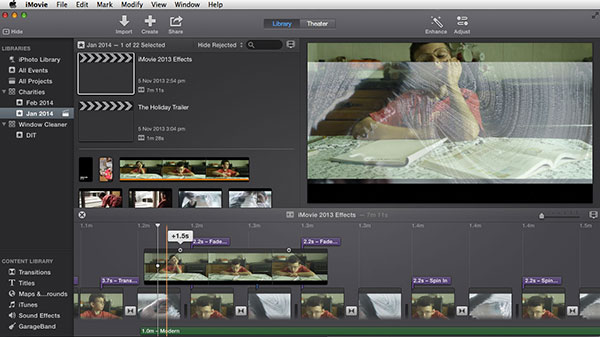
- 1. Vyberte videoklip pro stabilizaci v aplikaci iMovie.
- 2. Navigovat do Soubor Menu a zvolte Analyzujte video v rozevíracím seznamu a pak vyberte Stabilizace.
- 3. Pak iMovie stabilizuje celé video. Je-li video soubor velmi velký, bude trvat dlouhou dobu k jeho analýze a stabilizaci.
- 4. Vlastně iMovie zjistí, který videoklip je příliš neklidný, aby mohl sledovat a ukázat červenou lámavou čáru, aby vás informoval. Proto stačí jen stabilizovat videoklipy pomocí červené šňůry.
- 5. Dvakrát klikněte na videoklip a stabilizujte tak, aby se aktivovalo pole inspektoru.
- 6. Potom vyberte Pohyb hladkého klipy a klepněte na tlačítko Hotovo pro spuštění analýzy videoklipu.
- 7. Otevře se okno časového procesu, které vám ukáže průběh zpracování. Samozřejmě můžete také použít stabilizační video s Final Cut Pro nebo jiným video stabilizátory pro systém Mac, který snadno upravuje neklidné videa.
Část 2. Odstraňte neklid z videí v počítači se systémem Windows
Společnost Microsoft také navrhla aplikaci pro úpravu videa pro uživatele Windows, což je program Windows Movie Maker. Pouze uživatelé se systémem Windows 8 a aktualizovanou verzí však mohou využívat funkci stabilizace videa. Úpravy videí vyžadují více paměti, takže je třeba uzavřít další těžké úkoly před procesem stabilizace videa v počítači.
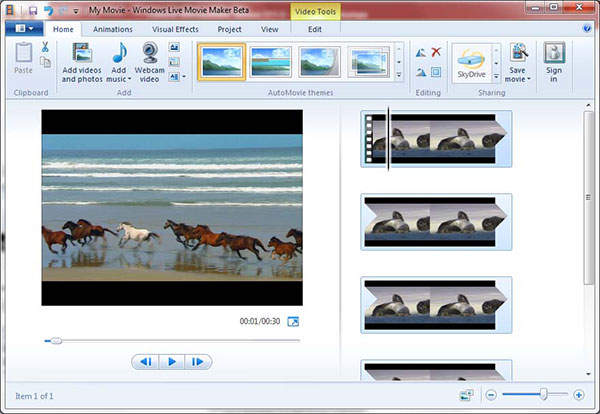
- 1. Vytvořte nový projekt v programu Windows Movie Maker a importujte video ke stabilizaci. Nebo otevřete stávající projekt s videozáznamem, který se stabilizuje.
- 2. Na levém bočním panelu programu Windows Movie Maker vyberte jeden nelehký videoklip; na panelu se zobrazí panel nástrojů videa.
- 3. Vybrat Změnit a klepněte na tlačítko Stabilizace videa možnost pokračovat.
- 4. Rozbalovací seznam obsahuje tři možnosti týkající se stabilizace videozáznamu: Anti-shake, Anti shake a korekce nízké korekce a Anti-shake a korekce vysokých otřesů. Můžete si vybrat jednu v závislosti na stavu videa. Aplikace Windows Movie Make bude automaticky reagovat na neklidný videoklip.
- 5. Chcete-li získat dokonalý výsledek, můžete tyto možnosti opakovaně vyzkoušet.
- 6. Vyberte další jittery videoklipy a opakujte krok 3 krokem 5 stabilizovat video.
- 7. Poté si můžete celé stabilizované video vychutnat na svém počítači. Kromě programu Windows Movie Maker můžete také použít jiné programy pro stabilizaci videa, například Deshaker VirtualDub, Wrap stabilizátor a další program pro opravu neklidných videí.
Část 3. Opravte rozmazané video pomocí programu Adobe After Effects
Mnoho lidí nemá ráda video editory vyvinuté poskytovateli operačních systémů. Je smysluplné, že tito redaktoři nemohou používat křížové systémy a pouze podporují nejnovější operační systémy. Nemluvě o tom, že tyto videorekordéry poskytují jen některé základní funkce. Někteří milovníci videa mohou proto potřebovat profesionální nástroj ke stabilizaci videa, například Adobe After Effects.
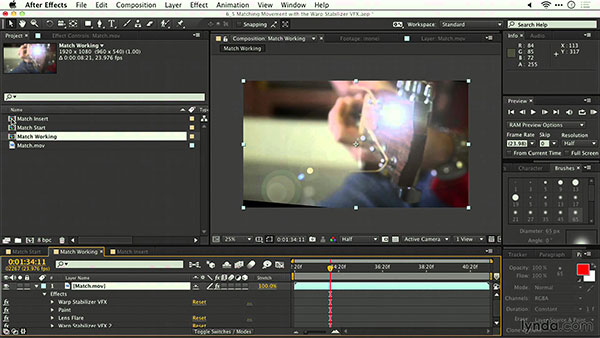
- 1. Tento stabilizátor videa podporuje jak Mac, tak Windows, takže jej můžete stáhnout a nainstalovat do počítače, aniž byste museli znepokojovat kompatibilní problém.
- 2. Klikněte na Soubor Menu a zvolte Nový a Nový projekt vytvořit nový projekt v tomto stabilizátoru videa.
- 3. Vraťte se do nabídky Soubor a vyberte import a Soubor nahrávání videa do projektu.
- 4. Klikněte na soubor s videem a přetáhněte ho na nové kompoziční tlačítko v dolní části a vytvořte novou kompozici, kterou chcete vyřešit.
- 5. Umístil na Animace Menu a zvolte Stabilizovat pohyb pro aktivaci panelu stabilizátoru warpů.
- 6. Potom můžete nastavit stabilizační nastavení v panelu Stabilizátor napětí, jako jsou efekty a pohyby.
- 7. Počkejte několik sekund, dokud nedojde k dokončení stabilizačního videa. Potom můžete zobrazit náhled výsledků. Pokud nejste spokojeni s výsledkem, můžete zkusit obnovit stabilizační nastavení v Warp Stabilizer.
- 8. Po dosažení dokonalého výsledku přejděte na Složení a vyberte možnost Vytvořit film, chcete-li projekt převést na film ve vašem počítači.
Existuje několik video stabilizátorů kompatibilních s Windows i Mac. Některé z nich mohou být také použity pro Linux. Movavi Video Editor je jedním z programů, které byste měli vzít v úvahu.
Proč investovat do čističky vzduchu?
Na základě výše uvedeného úvodu můžete rozhodnout v závislosti na vašich požadavcích. Pokud se chystáte stabilizovat video v počítači Mac, můžete si stáhnout iMovie a využít ho k vypořádání se s neklidnými videi. Při spuštění počítače se systémem Windows 8 a vyšším můžete vyzkoušet nástroj Windows Movie Maker, který umožňuje volně stabilizovat videa. Profesionální aplikace třetích stran, jako je Adobe After Effects, by mohla být lepší volbou, pokud potřebujete udělat víc než opravit neklidné videa. Může nabízet výkonnější funkce a komplikovaný algoritmus. To znamená, že by bylo možné stabilizovat video bez ztráty kvality.
Vedle výše uvedených řešení naleznete také některé online řešení pro stabilizaci videa, jako je YouTube Video Editor. A pokud potřebujete odstranit neklidné video z vašich smartphonů, můžete tyto problémy vyřešit pomocí nástroje Hyperlapse nebo jiných aplikací. Pokud máte speciální program pro stabilizaci video souborů s lehkostí, můžete křičet v komentářích.







